Hur man tar 4K-videor på din Google
När det lanserades i oktober 2018 hälsades Google Pixel 3 med mycket positiva recensioner. Såväl experter som entusiaster är imponerade av de nya funktionerna, men kameran stjäl uppmärksamheten. 12,2 megapixelkameran är på baksidan, medan selfie-kameran framför erbjuder 8 megapixlar.
Olika avancerade fotolägen med hjälp av AI och möjligheten att spela in 4K-videor berömmer. Om du vill testa dina Pixel 3-gränser och spela in 4K-video, fortsätt att läsa.
Pixel Camera 3
Google 3rd-Gen Pixel har några av de starkaste kamerorna runt sig. Den använder AI på ett helt nytt sätt och erbjuder många andra fantastiska funktioner och alternativ.
Om du till exempel vill ta bilder av dina vänner kommer Pixel-kameran att ta många bilder i rad och bli av med det bästa. Du kommer att se en miniatyrbild av fotot längst ner på skärmen medan den rekommenderade pixeln visas helt.
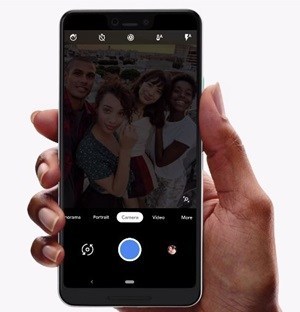
I stället för klassisk optisk zoom är AI Pixel-kameran utrustad med Zoom Super Res-funktionen. Detta gör att kameran kan uppdatera ditt foto och sedan fylla i alla saknade detaljer.
Dessutom är Night Sight-läget för kameran ganska imponerande. Det här läget fungerar genom att ta flera foton i följd för att härma långa exponeringar. Därefter använder AI alla foton som tagits för att fylla i de saknade färgerna, vilket förbättrar kvaliteten på foton som tas i svagt ljus. Detta läge är också bra för den främre kameran.
Videoalternativ
Pixel 3-kameran är också överlägsen när du tar video. Den mest imponerande funktionen i videoläget är att AI kan välja bildfrekvens som anses vara den bästa för tillfället. Detta betyder också att hastigheten på din videoram kan variera betydligt från början till slut.
Pixlar kan också ta 4K-video med sin bakkamera. Men bildhastigheten låses med 30 bilder per sekund vid 4K-upplösning, med 60 fps endast tillgängliga i lägre upplösningar. Trots detta är detta fortfarande en av de mest imponerande kamerorna.
Du måste också komma ihåg att den främre kameran på Pixel 3 inte kan spela in 4K-video. Detta är begränsat till 1080p och det finns inget sätt att gå in i UHD-läge. Därför diskuterar vi bara bakre kameror i resten av artikeln.
Hur man ställer in upplösningen till 4K
Det finns två sätt du kan ställa in Pixel 3-kameran i 4K-läge – genom kameraskärmen och genom inställningsprogrammet. I det här avsnittet kommer vi att undersöka båda. Först är det denna rutt för kameraskärmen.
Kamera
Om du vill ta 4K-video med din Pixel 3 och du inte har tid att spela med inställningsprogrammet måste du ta kameraskärmen. Så här byter du din bakre Pixel 3-kamera till 4K-läge via kameraskärmen:
- Starta kameran på din Pixel 3.
- Bläddra i rullningsläget ovanför inspelningsknappen och välj Videoläge.
- Klicka sedan på ikonen “A” som finns i skärmens övre vänstra hörn.
- Du kommer då att se två alternativ – automatiska ramar / sek till vänster och 30 ramar / sek till höger. Välj alternativet 30 ram / sekund.
- Ikonen “A” kommer att ändras till nummer 30 och din kamera kommer att vara i 4K-läge.
För att lämna 4K-läget måste du upprepa steg 1-4 och välja alternativet Automatisk / andra ram istället för alternativet 30 ram / sekund.
inställningar
Du kan också ändra upplösningen på din bakre kamera till 4K genom den allestädes närvarande inställningen. Den här rutten rekommenderas för situationer där du har mycket tid att ändra kamerainställningar. Följ dessa steg för att ställa in din bakkamera till 4K genom programmet Inställningar:
- Dra uppåt på hemskärmen.
- Klicka på kugghjulsikonen för att starta inställningsprogrammet på din Pixel 3.
- Klicka sedan på sökfältet högst upp på skärmen.
- Skriv “kamera” och tryck på förstoringsglasikonen på tangentbordet.
- Klicka på Kamerainställningar i resultatlistan. Det måste vara högst upp eller nära listan.
- När sidan med kamerainställningar öppnas måste du bläddra ner till videodelen. Klicka på bakre kamerans videoupplösningsflik.
- Pixel 3 kommer sedan att visa en lista över tillgängliga bakkameraupplösningar – HD 720p, HD 1080p och 4K UHD. Du kommer också att se att 4K-alternativet är begränsat till 30 bilder per sekund. Knacka på 4K UHD.
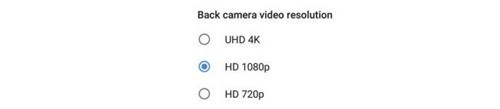
Den enda möjliga nackdelen med detta läge är att videofiler tenderar att vara ganska stora och kan ta upp ditt lagringsutrymme på kort tid. Så, för att minska videoupplösningen, upprepa steg 1-7 och välj alternativet HD 1080 eller HD 720p.
Världen i 4K
UHD-videor var reserverade för DSLR-kameror för bara några år sedan. Idag kan fler och fler smartphones spela in i 4K och Pixel 3 är bland dem. Men det kan bara nå 30 bilder per sekund i detta läge.
Vilket format föredrar du, HD eller UHD? Är du nöjd med standardformaten 720p och 1080p eller vill du driva din enhet maximalt? Berätta om dina preferenser i kommentarerna nedan.




